vegas快捷键
vegas快捷键大全

vegas快捷键大全vegas提供最优化HD剪辑的核心技术,同时也提升了回放的效能,加强对XDCAM工程的支持,全新的字幕技术,提升的剪辑功能,还有更多重大的更新和功能。
Vegas Pro是面向所有专业人员的终极的多功能软件产品。
他集合了Vegas Pro提供快捷的速度,强大的功能,和最大的创作效率。
==========================Vegas Video 快捷键1===========================Project file 方案文件命令热键Create new project 建立新方案Ctrl+NExit Vegas 退出Vegas Alt+F4Open existing project 打开已存在的方案Ctrl+OProject properties 方案特性Alt+EnterSave project 保存方案Ctrl+SWindow view 调用视窗视图命令热键Set focus to track view Alt+0Explorer 导出Alt+1Trimmer 修剪器Alt+2Mixer 混音台Alt+3Edit Details 编辑细节Alt+4Media Pool 媒体存储表Alt+5Video Preview 视频预览Alt+6Transitions 转变Alt+7Video FX 视频特技Alt+8Text/Backgrounds 文本/背景(字幕)Alt+9Plug-Ins 插件Ctrl+Alt+1Next window 下一个视窗F6或Ctrl+TabPrevious window 前一个窗口Shift+F6 或Ctrl+Shift+TabToggle focus between track list and timeline在轨道表与时间线之间交替Tab在前一轨与下一轨之间切换Alt+Shift+上/下箭头键==========================Vegas Video 快捷键2===========================Edit 编辑命令命令热键Cut selection 切掉选择区Ctrl+X或Shift+DeleteCopy selection 拷贝选择区Ctrl+C或Ctrl+InsertPaste 粘贴Ctrl+V 或Shift+InsertPaste Insert 插入粘贴Ctrl+Shift+VPaste repeat 重复粘贴Ctrl+BDelete selection 删去选择区DeleteMix to new track 混合到新轨Ctrl+MOpen in audio editor 在音频编辑器中打开Ctrl+EUndo 恢复Ctrl+Z或Alt+BackspaceRedo 重做Ctrl+Shift+Z 或Ctrl+YSplit 分裂(分割)STrim/crop selected events 休整/修剪被选择事件Ctrl+TRebuild Peaks 重新计算波形图F5Normal tool 切换到普通工具Ctrl+DCursor placement 安置光标命令热键Center view around cursor 把光标放置在视窗中心Go to 把光标放置到(计数器变成蓝色后,直接在计数器中输入时间)Ctrl+GGo to beginning of selection or view (if no selection)把光标放置到选择区或视窗(如果没有选择区)的开始位置HomeGo to end of selection or view (if no selection)把光标放置到选择区或视窗(如果没有选择区)的结尾位置End Go to beginning of project 把光标放置到方案的开始位置Ctrl+Home 或WGo to end of project 把光标放置到方案的结尾位置Ctrl+End或EJump to opposite side of selection 把光标跳置到选择区的另一边5 (数字键)Jump to marker # 把光标跳置到一个标记号上0-9 keys (非数字键)Move left by grid marks 把光标向左跳置到前一个网格线上Page UpMove right by grid marks 把光标向右跳置到后一个网格线上Page DownMove to previous marker 把光标移动到前一个标记上Ctrl+左箭头键Move to next marker 把光标移动到下一个标记上Ctrl+右箭头键Move to previous CD track 把光标移动到前一个CD 轨Ctrl+CommaMove to next CD track 把光标移动到下一个CD 轨Ctrl+句号Move to previous CD index or region 把光标移动到前一个CD 索引或片段Comma Move to next CD index or region 把光标移动到下一个CD 索引或片段句号Move left to event edit points including fade edges把光标移动到事件编辑点(包括衰减线的边界点)的左边Ctrl+Alt+左箭头键Move right to event edit points including fade edges把光标移动到事件编辑点(包括衰减线的边界点)的右边Ctrl+Alt+右箭头键Nudge cursor on timeline 把光标在时间线上移动左或右箭头键Move one frame left/right 把光标向左或向右移动一帧Alt+左或右箭头键==========================Vegas Video 快捷键3===========================Time selection commands 时间选择命令(命令热键)Snap select to event edges 把选择区咬合到事件边界上Ctrl+Shift+Alt+左或右箭头键Select loop region 选择要循环的片段Ctrl+QRecover previous selection areas 恢复先前所选择区域BackspaceSelect left by grid marks 按网格线向左选择区域Shift+Page UpSelect right by grid marks 按网格线向右选择区域Shift+Page DownMake a selection during playback 在回放时标记选择区I (入点)和O (出点)Select to previous/next CD track 选择前一条/下一条CD 轨Shift+Comma 或Shift+句号Enter location for end of selection 键入选择区结尾点的位置Ctrl+Shift+GCreate time selection while dragging on an event 在一个事件上拖拽时产生时间选择区Ctrl+Shift+用鼠标拖拽Expand selection one frame 把选择区按一帧一帧的扩大Shift+Alt+左或右箭头键Playback and preview 回放与预览(命令热键)Start/Stop playback 起动/停止回放SpacebarStop playback 停止回放EscPlay from any window 从任意一个窗口回放Ctrl+Spacebar或F12Pause 暂停EnterLooped playback 循环回放QRecord 录音Ctrl+RScrub playback 刮擦回放J, K, or LSelectively prerender video 选择性地再现视频Shift+MPreview in player 在播放器中预览Ctrl+Shift+MBuild dynamic RAM preview 构筑动态RAN 预览Shift+BEvent selection 事件选择区(命令热键)Range select 范围选择Shift+点击第一个和最后一个事件Multiple select 选择多个片段Ctrl+点击单个事件Select all 选择所有的Ctrl+AUnselect all 不选择所有的Ctrl+Shift+AEvent editing 事件编辑(命令热键)Move selected events right one pixel 把被选择事件向右移动一个像素数字键盘6Move selected events left one pixel 把被选择事件向左移动一个像素数字键盘4Move selected events up one track 把被选择事件向上移动一轨数字键盘8Move selected events down one track 把被选择事件向下移动一轨数字键盘2Move selected events right on grid 把被选择事件向右按网格线移动数字键盘6Move selected events left on grid 把被选择事件向左按网格线移动Ctrl+数字键盘4Move selected events right by the project frame period按方案帧向右移动被选择事件Alt+数字键盘6Move selected events left by the project frame period 按方案帧向左移动被选择事件Alt+数字键盘4Move selected events by the first selected event's length按第一个被选择事件的长度移动被选择事件Ctrl+Alt+4 或6Slip: move media within event without moving the event 滑动:在事件范围移动媒体而不移动事件Alt+用Normal edit tool 拖拽媒体Slip trim: moves the media with the edge as it is trimmed滑动修剪:对已被修剪的媒体拖拽其前后边缘使媒体移动Alt+用Normal edit tool 拖拽媒体前后边缘Trim adjacent: trims selected event ad adjacent event simultaneously 修整毗连部位:同时修整两个相邻的被选择事件Ctrl+Alt+用Normal edit tool 拖拽媒体前后边缘Slide: trims both ends of event simultaneously 滑动:同时修剪两个事件Ctrl+Alt+用Normal edit tool拖拽媒体Slide crossfade: moves crossfade 滑动交叉淡入淡出:移动交叉淡入淡出Ctrl+Alt+用Normal edit tool拖拽媒体,一个媒体盖住另一个媒体Stretch (compress) the media in the event while trimming 在修整时拉长(压缩)事件中的媒体Ctrl+用Normal edit tool 拖拽事件的边缘Select next take 选择下一轨TSelect previous take 选择前一轨Shift+TOpen in audio editor 在音频编辑器中打开Ctrl+ETimeline 时间线(命令热键)New audio track 新的音频轨Ctrl+QNew video track 新的视频轨Ctrl+Shift+QEnable/disable snapping 激活/屏蔽咬合功能F8Quantize to frames 按帧量化Alt+F8Snap to grid 咬合到网格线上Ctrl+F8Snap to markers 咬合到标记上Shift+F8Ripple edit mode 波纹编辑方式Ctrl+LAuto crossfade mode 自动交叉淡入淡出模式XNormal tool 正常化工具Ctrl+DEdit tool selection 选择编辑工具D和Shift+DRender to new track 合并为新轨道(相当于导出命令——译者)Ctrl+MGroup selected events 将被选中事件编组GUngroup selected events 取消被选中事件编组UClear group without deleting events 清除编组而不删去事件Ctrl+USelect all events in group 在编组中选择全部事件Shift+GInsert/show/hide track-volume envelope 插入/展示/隐藏轨道音量包络线VRemove track-volume envelope 去掉轨道音量包络线Shift+VInsert/show/hide track-panning envelope 插入/展示/隐藏轨道声像包络线PRemove track-panning envelope 去掉轨道声像包络线Shift+PInsert command marker 插入命令标记CInsert marker 插入标记MInsert region 插入片段RInsert CD track region 插入CD 轨道片段NInsert CD track index 插入CD 轨道索引Shift+N==========================Vegas Video 快捷键6===========================View 视图(命令热键)Decrease height of all tracks 减小全部轨道高度Ctrl+Shift+下箭头键Increase height of all tracks 增加全部轨道高度Ctrl+Shift+上箭头键Minimize all tracks 最小化全部轨道高度‘键Set track height smaller 设置轨道为减小的高度Shift+’键Set track heights to default size 设置轨道缺省的高度Ctrl+’键Zoom in time (incremental) 时间放大(逐渐增加)上箭头键Zoom in time until each video thumbnail represents one frame 时间放大,直到每个视频连环画为一帧显示Alt +上箭头键Zoom out time (incremental) 缩小时间(逐渐减小)下箭头键Zoom in large increments or selection (if one exists)按大级别加大或加大选择区(如果存在的话)Ctrl+上箭头键Zoom out large increments or selection (if one exists)按大级别减小或减小选择区(如果存在的话)Ctrl+下箭头键Zoom waveforms in vertically (audio only) 垂直放大波形(只有音频)Shift+上箭头键Zoom waveforms out vertically (audio only) 垂直缩小波形(只有音频)Shift+下箭头键Minimize/restore the window docking area 减小/恢复窗口缩短的区域F11Maximize/restore the timeline vertically and horizontally(window docking area and track list will be hidden)水平和垂直加大/恢复时间线(窗口面积缩小并且声道条被隐藏)Ctrl+F11Minimize/restore the track list (减小/恢复声道条)Shift+F11==========================Vegas Video 快捷键7===========================Trimmer commands 修整器命令下述命令应用于Trimmer(修整器)窗口。
sony Vegas9.0 快捷键操作以及常见问题集锦

Cursor placement 安置光标
命令 热键
Center view around cursor 把光标放置在视窗中心 Go to 把光标放置到(计数器变成蓝色后,直接在计数器中输入时间) Ctrl+G
Go to beginning of selection or view (if no selection)
Event selection 事件选择区
命令 热键
Range select 范围选择 Shift+点击第一个和最后一个事件
Multiple select 选择多个片段 Ctrl+点击单个事件
Select all 选择所有的 Ctrl+A
Unselect all 不选择所有的 Ctrl+Shift+A
Select to previous/next CD track 选择前一条/下一条CD 轨 Shift+Comma 或 Shift+句号
Enter location for end of selection 键入选择区结尾点的位置 Ctrl+Shift+G
Create time selection while dragging on an event
在一个事件上拖拽时产生时间选择区
Ctrl+Shift+用鼠标拖拽
Expand selection one frame 把选择区按一幀一幀的扩大 Shift+Alt+左或右箭头键
Vegas Video 快捷键 4
Playback and preview 回放与预览
命令 热键
命令 热键
SONY Vegas的常用快捷键
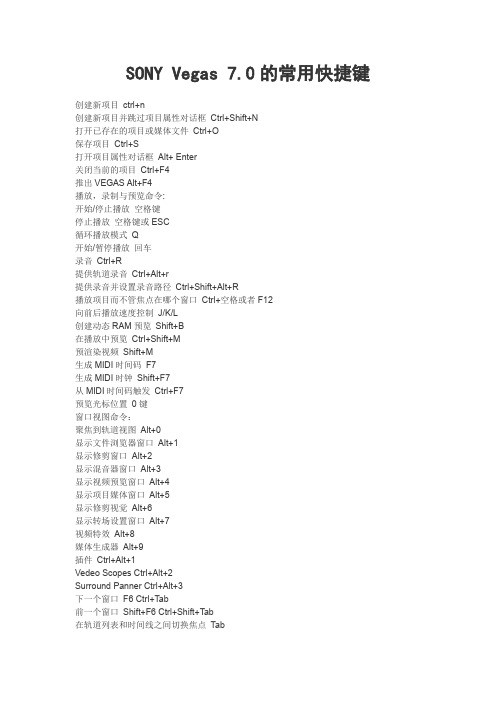
SONY Vegas 7.0的常用快捷键创建新项目ctrl+n创建新项目并跳过项目属性对话框Ctrl+Shift+N打开已存在的项目或媒体文件Ctrl+O保存项目Ctrl+S打开项目属性对话框Alt+ Enter关闭当前的项目Ctrl+F4推出VEGAS Alt+F4播放,录制与预览命令:开始/停止播放空格键停止播放空格键或ESC循环播放模式Q开始/暂停播放回车录音Ctrl+R提供轨道录音Ctrl+Alt+r提供录音并设置录音路径Ctrl+Shift+Alt+R播放项目而不管焦点在哪个窗口Ctrl+空格或者F12向前后播放速度控制J/K/L创建动态RAM预览Shift+B在播放中预览Ctrl+Shift+M预渲染视频Shift+M生成MIDI时间码F7生成MIDI时钟Shift+F7从MIDI时间码触发Ctrl+F7预览光标位置0键窗口视图命令:聚焦到轨道视图Alt+0显示文件浏览器窗口Alt+1显示修剪窗口Alt+2显示混音器窗口Alt+3显示视频预览窗口Alt+4显示项目媒体窗口Alt+5显示修剪视觉Alt+6显示转场设置窗口Alt+7视频特效Alt+8媒体生成器Alt+9插件Ctrl+Alt+1Vedeo Scopes Ctrl+Alt+2Surround Panner Ctrl+Alt+3下一个窗口F6 Ctrl+T ab前一个窗口Shift+F6 Ctrl+Shift+Tab在轨道列表和时间线之间切换焦点Tab显示/隐藏音频通道轨道B显示/隐藏视频通道轨道Ctrl+Shift+B编辑命令:撤销Ctrl+z重复Ctrl+Y Ctrl+Shift+Z剪切选择Ctrl+X复制选择Ctrl+C粘贴Ctrl+V重复粘贴Ctrl+B插入粘贴Ctrl+Sfift+v删除选择Delete剪开事件S修正/修剪选中的事件Ctrl+T一般编辑工具Ctrl+D切换到下一个编辑工具D切换到上一个编辑工具Shift+D在音频编辑器中打开Ctrl+E渲染到新轨道Ctrl+M移动光标命令:到选区的开始处或无选区时到视图的开始处Home 到选区的结尾处或无选区时到视图的结尾处End 到项目的开始处W Ctrl+Home到项目的结尾处E Ctrl+End一移到左边的网格标记处Page Up移动到右边的网格标记处Page Down跳到某处Ctrl+G跳到第几个标记0~9光标左右移动一帧Alt+左右箭头键使光标成为视图中心\想左右单帧移动F3/F9向左移动到标记处Ctrl+左箭头向右移动到标记处Ctrl+右箭头向左移动到事件的编辑点Ctrl+Alt+左箭头向右移动到事件的编辑点Ctrl+Alt+右箭头光标向左右移动到一个时间单位左箭头或右箭头跳到下一个音频CD轨道区域或索引句号跳到上一个音频CD轨道区域或索引逗号跳到下一个音频CD轨道区域Ctrl+句号跳到上一个音频CD轨道区域Ctrl+逗号。
VV快捷键-推荐下载

Vegas快捷键大集合Vegas Video 快捷键1Project file 方案文件命令 热键Create new project 建立新方案Ctrl+NExit Vegas 退出Vegas Alt+F4Open existing project 打开已存在的方案Ctrl+O Project properties 方案特性Alt+EnterSave project 保存方案Ctrl+SWindow view 调用视窗视图命令热键Set focus to track view Alt+0Explorer 导出Alt+1Trimmer 修剪器Alt+2Mixer 混音台Alt+3Edit Details 编辑细节Alt+4Media Pool 媒体存储表Alt+5Video Preview 视频预览Alt+6Transitions 转变Alt+7Video FX 视频特技Alt+8Text/Backgrounds 文本/背景(字幕)Alt+9Plug-Ins 插件Ctrl+Alt+1Next window 下一个视窗F6或Ctrl+TabPrevious window 前一个窗口Shift+F6 或Ctrl+Shift+TabToggle focus between track list and timeline在轨道表与时间线之间交替Tab在前一轨与下一轨之间切换 Alt+Shift+上/下箭头键 Vegas Video 快捷键2Edit 编辑命令命令 热键Cut selection 切掉选择区Ctrl+X或Shift+Delete Copy selection 拷贝选择区Ctrl+C或Ctrl+Insert Paste 粘贴Ctrl+V 或Shift+InsertPaste Insert 插入粘贴Ctrl+Shift+VPaste repeat 重复粘贴Ctrl+BDelete selection 删去选择区DeleteMix to new track 混合到新轨Ctrl+MOpen in audio editor 在音频编辑器中打开Ctrl+EUndo 恢复Ctrl+Z或Alt+BackspaceRedo 重做Ctrl+Shift+Z 或Ctrl+YSplit 分裂STrim/crop selected events 休整/修剪被选择事件Ctrl+TRebuild Peaks 重新计算波形图F5Normal tool 切换到普通工具Ctrl+DCursor placement 安置光标命令 热键Center view around cursor 把光标放置在视窗中心Go to 把光标放置到(计数器变成蓝色后,直接在计数器中输入时间)Ctrl+GGo to beginning of selection or view (if no selection)把光标放置到选择区或视窗(如果没有选择区)的开始位置,HomeGo to end of selection or view (if no selection)把光标放置到选择区或视窗(如果没有选择区)的结尾位置EndGo to beginning of project 把光标放置到方案的开始位置Ctrl+Home 或WGo to end of project 把光标放置到方案的结尾位置Ctrl+End或EJump to opposite side of selection 把光标跳置到选择区的另一边5 (数字键)Vegas Video 快捷键3Jump to marker # 把光标跳置到一个标记号上0-9 keys (非数字键)Move left by grid marks 把光标向左跳置到前一个网格线上Page UpMove right by grid marks 把光标向右跳置到后一个网格线上Page DownMove to previous marker 把光标移动到前一个标记上Ctrl+左箭头键Move to next marker 把光标移动到下一个标记上Ctrl+右箭头键Move to previous CD track 把光标移动到前一个CD 轨Ctrl+CommaMove to next CD track 把光标移动到下一个CD 轨Ctrl+句号Move to previous CD index or region把光标移动到前一个CD 索引或片段CommaMove to next CD index or region 把光标移动到下一个CD 索引或片段句号Move left to event edit points including fade edges把光标移动到事件编辑点(包括衰减线的边界点)的左边 Ctrl+Alt+左箭头键Move right to event edit points including fade edges把光标移动到事件编辑点(包括衰减线的边界点)的右边 Ctrl+Alt+右箭头键Nudge cursor on timeline 把光标在时间线上移动左或右箭头键Move one frame left/right 把光标向左或向右移动一幀Alt+左或右箭头键Time selection commands 时间选择命令命令 热键Snap select to event edges 把选择区咬合到事件边界上Ctrl+Shift+Alt+左或右箭头键Select loop region 选择要循环的片段Ctrl+QRecover previous selection areas 恢复先前所选择区域BackspaceSelect left by grid marks 按网格线向左选择区域Shift+Page UpSelect right by grid marks 按网格线向右选择区域Shift+Page DownMake a selection during playback 在回放时标记选择区I (入点)和O (出点)Select to previous/next CD track 选择前一条/下一条CD 轨Shift+Comma 或Shift+句号Enter location for end of selection 键入选择区结尾点的位置Ctrl+Shift+GCreate time selection while dragging on an event在一个事件上拖拽时产生时间选择区Ctrl+Shift+用鼠标拖拽Expand selection one frame 把选择区按一幀一幀的扩大Shift+Alt+左或右箭头键Vegas Video 快捷键4Playback and preview 回放与预览命令 热键Start/Stop playback 起动/停止回放SpacebarStop playback 停止回放EscPlay from any window 从任意一个窗口回放Ctrl+Spacebar或F12Pause 暂停EnterLooped playback 循环回放QRecord 录音Ctrl+RScrub playback 刮擦回放J, K, or LSelectively prerender video 选择性地再现视频Shift+MPreview in player 在播放器中预览Ctrl+Shift+MBuild dynamic RAM preview 构筑动态RAN 预览Shift+BEvent selection 事件选择区命令 热键Range select 范围选择Shift+点击第一个和最后一个事件Multiple select 选择多个片段Ctrl+点击单个事件Select all 选择所有的Ctrl+AUnselect all 不选择所有的Ctrl+Shift+AEvent editing 事件编辑命令 热键Move selected events right one pixel 把被选择事件向右移动一个像素数字键盘6Move selected events left one pixel 把被选择事件向左移动一个像素数字键盘4Move selected events up one track 把被选择事件向上移动一轨数字键盘8Move selected events down one track 把被选择事件向下移动一轨数字键盘2Move selected events right on grid 把被选择事件向右按网格线移动数字键盘6Move selected events left on grid 把被选择事件向左按网格线移动Ctrl+数字键盘4Move selected events right by the project frame period按方案幀向右移动被选择事件Alt+数字键盘6Vegas Video 快捷键5Move selected events left by the project frame period按方案幀向左移动被选择事件 Alt+数字键盘4Move selected events by the first selected event's length按第一个被选择事件的长度移动被选择事件 Ctrl+Alt+4 或6Slip: move media within event without moving the event滑动:在事件范围移动媒体而不移动事件Alt+用Normal edit tool 拖拽媒体Slip trim: moves the media with the edge as it is trimmed滑动修剪:对已被修剪的媒体拖拽其前后边缘使媒体移动Alt+用Normal edit tool 拖拽媒体前后边缘Trim adjacent: trims selected event ad adjacent event simultaneously 修整毗连部位:同时修整两个相邻的被选择事件Ctrl+Alt+用 Normal edit tool 拖拽媒体前后边缘Slide: trims both ends of event simultaneously滑动:同时修剪两个事件Ctrl+Alt+用Normal edit tool拖拽媒体Slide crossfade: moves crossfade滑动交叉淡入淡出:移动交叉淡入淡出Ctrl+Alt+用 Normal edit tool拖拽媒体,一个媒体盖住另一个媒体Stretch (compress) the media in the event while trimming在修整时拉长(压缩)事件中的媒体Ctrl+用Normal edit tool 拖拽事件的边缘Select next take 选择下一轨TSelect previous take 选择前一轨Shift+TOpen in audio editor 在音频编辑器中打开Ctrl+ETimeline 时间线命令 热键New audio track 新的音频轨Ctrl+QNew video track 新的视频轨Ctrl+Shift+QEnable/disable snapping 激活/屏蔽咬合功能F8Quantize to frames 按幀量化Alt+F8Vegas Video 快捷键6Snap to grid 咬合到网格线上Ctrl+F8Snap to markers 咬合到标记上Shift+F8Ripple edit mode 波纹编辑方式Ctrl+LAuto crossfade mode 自动交叉淡入淡出模式XNormal tool 正常化工具Ctrl+DEdit tool selection 选择编辑工具D和Shift+DRender to new track 合并为新轨道(相当于导出命令——译者)Ctrl+M Group selected events 将被选中事件编组GUngroup selected events 取消被选中事件编组UClear group without deleting events 清除编组而不删去事件Ctrl+USelect all events in group 在编组中选择全部事件Shift+GInsert/show/hide track-volume envelope插入/展示/隐藏轨道音量包络线 VRemove track-volume envelope 去掉轨道音量包络线Shift+VInsert/show/hide track-panning envelope 插入/展示/隐藏轨道声像包络线PRemove track-panning envelope 去掉轨道声像包络线Shift+PInsert command marker 插入命令标记CInsert marker 插入标记MInsert region 插入片段RInsert CD track region 插入CD 轨道片段NInsert CD track index 插入CD 轨道索引Shift+NView 视图命令热键Decrease height of all tracks 减小全部轨道高度Ctrl+Shift+下箭头键Increase height of all tracks 增加全部轨道高度Ctrl+Shift+上箭头键Minimize all tracks 最小化全部轨道高度‘ 键Set track height smaller 设置轨道为减小的高度Shift+’ 键Set track heights to default size 设置轨道缺省的高度Ctrl+’ 键Zoom in time (incremental) 时间放大(逐渐增加)上箭头键Zoom in time until each video thumbnail represents one frame时间放大,直到每个视频连环画为一幀显示Alt +上箭头键Vegas Video 快捷键7Zoom out time (incremental) 缩小时间(逐渐减小)下箭头键Zoom in large increments or selection (if one exists)按大级别加大或加大选择区(如果存在的话)Ctrl+上箭头键Zoom out large increments or selection (if one exists)按大级别减小或减小选择区(如果存在的话)Ctrl+下箭头键Zoom waveforms in vertically (audio only) 垂直放大波形(只有音频)Shift+上箭头键Zoom waveforms out vertically (audio only)垂直缩小波形(只有音频)Shift+下箭头键Minimize/restore the window docking area减小/恢复窗口缩短的区域 F11Maximize/restore the timeline vertically and horizontally(window docking area and track list will be hidden)水平和垂直加大/恢复时间线(窗口面积缩小并且声道条被隐藏)Ctrl+F11Minimize/restore the track list (减小/恢复声道条)Shift+F11Trimmer commands 修整器命令下述命令应用于Trimmer(修整器)窗口。
vegas基础操作
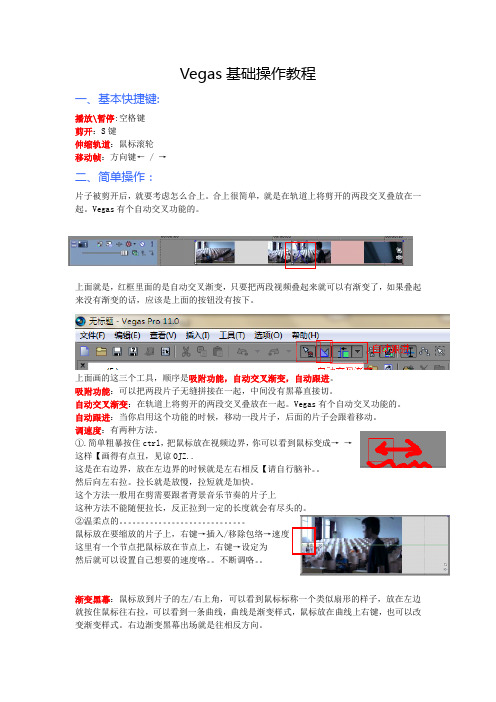
Vegas基础操作教程一、基本快捷键:播放\暂停:空格键剪开:S键伸缩轨道:鼠标滚轮移动帧:方向键← / →二、简单操作:片子被剪开后,就要考虑怎么合上。
合上很简单,就是在轨道上将剪开的两段交叉叠放在一起。
Vegas有个自动交叉功能的。
上面就是,红框里面的是自动交叉渐变,只要把两段视频叠起来就可以有渐变了,如果叠起来没有渐变的话,应该是上面的按钮没有按下。
上面画的这三个工具,顺序是吸附功能,自动交叉渐变,自动跟进。
吸附功能:可以把两段片子无缝拼接在一起,中间没有黑幕直接切。
自动交叉渐变:在轨道上将剪开的两段交叉叠放在一起。
Vegas有个自动交叉功能的。
自动跟进:当你启用这个功能的时候,移动一段片子,后面的片子会跟着移动。
调速度:有两种方法。
①.简单粗暴按住ctrl,把鼠标放在视频边界,你可以看到鼠标变成→→这样【画得有点丑,见谅OJZ..这是在右边界,放在左边界的时候就是左右相反【请自行脑补。
然后向左右拉。
拉长就是放慢,拉短就是加快。
这个方法一般用在剪需要跟者背景音乐节奏的片子上这种方法不能随便拉长,反正拉到一定的长度就会有尽头的。
②温柔点的。
鼠标放在要缩放的片子上,右键→插入/移除包络→速度这里有一个节点把鼠标放在节点上,右键→设定为然后就可以设置自己想要的速度咯。
不断调咯。
渐变黑幕:鼠标放到片子的左/右上角,可以看到鼠标标称一个类似扇形的样子,放在左边就按住鼠标往右拉,可以看到一条曲线,曲线是渐变样式,鼠标放在曲线上右键,也可以改变渐变样式。
右边渐变黑幕出场就是往相反方向。
三、打开文件有一个资源管理器【在这里→ →然后把文件拉进轨道就成了顺便说下。
视轨就是视频轨道音轨就是音频轨道。
然后音频的剪切啥的跟视频大同小异,不过一些视频能用的操作对音频是无效的。
四、关于转场特效那那那,就这里。
按这里,就可以看到很多转场特效。
运用专场特效就是将你的两段片子叠在一起,出现交叉渐变,然后鼠标左键点一个转场特效,拉进交叉渐变的地方,松开。
SONY VEGAS 常用快捷键一览
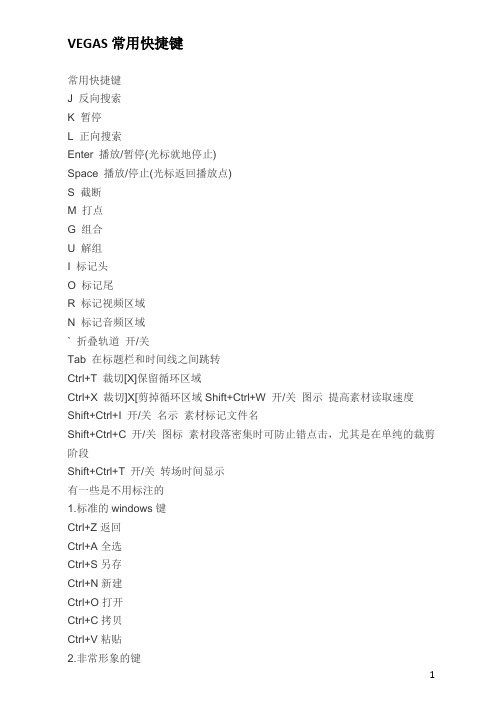
VEGAS常用快捷键常用快捷键J 反向搜索K 暂停L 正向搜索Enter 播放/暂停(光标就地停止)Space 播放/停止(光标返回播放点)S 截断M 打点G 组合U 解组I 标记头O 标记尾R 标记视频区域N 标记音频区域` 折叠轨道开/关Tab 在标题栏和时间线之间跳转Ctrl+T 裁切[X]保留循环区域Ctrl+X 裁切]X[剪掉循环区域Shift+Ctrl+W 开/关图示提高素材读取速度Shift+Ctrl+I 开/关名示素材标记文件名Shift+Ctrl+C 开/关图标素材段落密集时可防止错点击,尤其是在单纯的裁剪阶段Shift+Ctrl+T 开/关转场时间显示有一些是不用标注的1.标准的windows键Ctrl+Z返回Ctrl+A全选Ctrl+S另存Ctrl+N新建Ctrl+O打开Ctrl+C拷贝Ctrl+V粘贴2.非常形象的键[、] 素材头、素材尾<、> 区域头→、← 方向键移动光标(ALT+→、Alt+←光标移动单桢同F3、F9)↑、↓ 方向键缩放轨道→、← (4、6)键移动素材↑、↓ (8、2)键跳动素材Insert 插入关键桢Delete 删除Home 光标到起始点End 光标到末尾点Up 光标整数左移Down 光标整数右移3.特殊用途的快捷键如:Alt+D 再按2 恢复默认窗口VV常用快捷键Project file commands:建立新项目并且跳过项目属性CTRL+SHIFT+N打开已存在的项目或者媒体CTRL+0保存项目CTRL+S关闭当前项目CTRL +F4退出VEGAS ATL+F4WINDOW VIEW COMMANDS:聚焦点轨道视图ALT+O媒体生成器ALT+9文件浏览器ALT+1插件CTRL+ALT+3修剪视窗ALT+2VIEDO SCOPES CTRL+3混音器ALT+2SURROUND PAMNER CTRL+ALT+3修辑细节ALT+4下一个视窗F6或者CTRL+TAB媒体池ALT+5前一个视窗SHIFT+F6或者CTRL+SHIFT+TAB视屏预缆视窗在轨道列表和时间线之间切换焦点ALT+6 转场ALT+7显示/隐藏音频通道轨道 B视屏特效ALT+8显示/隐藏视屏通道轨道CTRL+SHIFT+BPLAYBACK.RECORDING,AND POREVIEW COMMANDS:开始/播放停止空格键向前向后播放速度控制J/K/ZSTOP播放ESC建立动态RAM预缆SHIFT+B循环播放模式Q在播放器中预缆CTRL+SHIFT+Y开始/暂停播放回车键预渲染视频SHIFT+Y录音CTRL+R生成MIDI时间码F7提供录音并且设置录音路径CTRL+ALT+SHIFT+R从MIDI时间码出发CTRL+F7播放项目而且不不管焦点在哪个视窗CTRL+空格键或F12 预缆游标位置(数字小键盘的0键)EDIT CAMMANDS:撤消CTRL+Z 或者ALT+退格键剪开事件S重复CTRL+SHIFT+Z或者CTRL+Y修整/修剪选中事件CTRL+T剪切选择CTRL+X一般编辑工具CTRL+D切换到下一个编辑工具 D拷贝选择CTRL+C粘贴CTRL+V切换到上一个编辑工具SHIFT+D重复粘贴CTRL+B在音频编辑器中打开CTRL+E插入粘贴CTRL+SHIFT+V运行脚本序号1-10 DELETE到项目的结尾处CTRL+END或E向右移动到时间编辑点CTRL+ALT+右箭头移动到左边的网络标记处PAGE UP游标向左右移动一个时间(左或右箭头)移动到下一个音频CD轨道区索引(句号)跳到第几个标记0-9键(小键盘)跳到下一个音频CD轨道区域CTRL+句号游标左右移动一贞ALT+左右箭头键跳到上一个音频CD轨道区域使游标成为视图中心CTRL +句号向左右单贞移动F3/F9TIME SELECTION COMMANDS :选择到时间边缘CTRL+SHIFT+ALT+左右箭头选择循环区域SHIFT+Q显示上5个选择区域退格键选择到左边的网格标记SHIFT+PAGE UP选择到右边的网格标记SHIFT+PAGE DOWN标记开始/结束选择的位置I(开始)O(结束)在事件上拖拉做时间选择CTRL+SHIFT+拖动鼠标选择到上一个音频CD标记SHIFT+句号选择到下一个音频CD标记SHIFT+豆号输入结束选择的位置CTRL+SHIFT+GVIEW COMMANDS增加轨道高度CTRL+SHIFT+上箭头放大音频波形SHIFT+上箭头降低轨道高度CTRL+SHIFT下的箭头缩小音频波形SHIFT+下箭头所有轨道最小化~(1左边哪个)放大CTRL+上箭头缩小CTRL+下箭头轨道音频波形SHIFT+1。
Vegas的快捷键大全
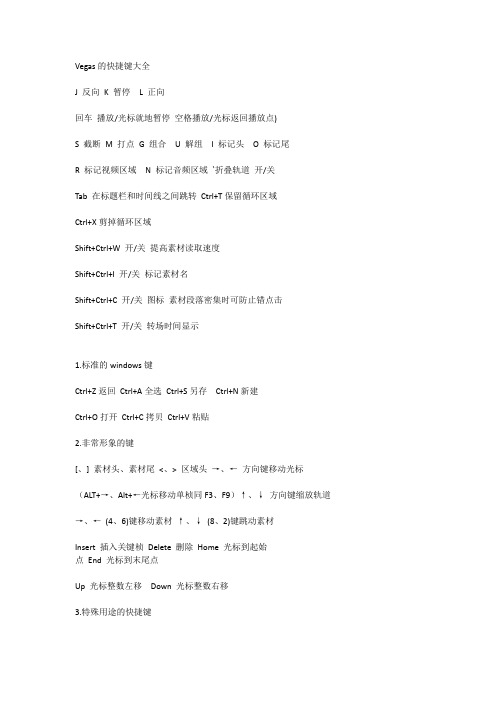
Vegas的快捷键大全J 反向K 暂停L 正向回车播放/光标就地暂停空格播放/光标返回播放点)S 截断M 打点G 组合U 解组I 标记头O 标记尾R 标记视频区域N 标记音频区域`折叠轨道开/关Tab 在标题栏和时间线之间跳转Ctrl+T保留循环区域Ctrl+X剪掉循环区域Shift+Ctrl+W 开/关提高素材读取速度Shift+Ctrl+I 开/关标记素材名Shift+Ctrl+C 开/关图标素材段落密集时可防止错点击Shift+Ctrl+T 开/关转场时间显示1.标准的windows键Ctrl+Z返回Ctrl+A全选Ctrl+S另存Ctrl+N新建Ctrl+O打开Ctrl+C拷贝Ctrl+V粘贴2.非常形象的键[、] 素材头、素材尾<、> 区域头→、←方向键移动光标(ALT+→、Alt+←光标移动单桢同F3、F9)↑、↓方向键缩放轨道→、←(4、6)键移动素材↑、↓(8、2)键跳动素材Insert 插入关键桢Delete 删除Home 光标到起始点End 光标到末尾点Up 光标整数左移Down 光标整数右移3.特殊用途的快捷键Alt+D 再按2 恢复默认窗口(一):逐帧找点:1、按ALT健+左右箭头健(左右搜索找点)。
2、按F9健正向搜索找点。
3、区域选择找点,在第一点按I健出现标记,然后选择第二点按O健(清除找点按“转到开始”健,按I、O健)。
(二)、分割:单击分割点,按S健分割成2段,(三)、剪切、删除(不含CTRL+X):1、按S健分割,选择被分割部分再按delete健,被分割部分删除。
2、选择区域按CTRL+T健,被选择区域以外的部分被剪切删除。
3、在修剪器窗口选择需要剪切的片段,然后在时间线编辑窗口点击插入点,按A健就可以剪切插入(可以移动定位)。
(四)、浏览、播放:1、按空格健,再按停止。
2、按F12健,再按停止。
3、快速播放,左右拖动RATE杠杆(按J健左向、按L健右向,按L、J健不放开,加快速度,按空格健、K健停。
Vegas入门教程
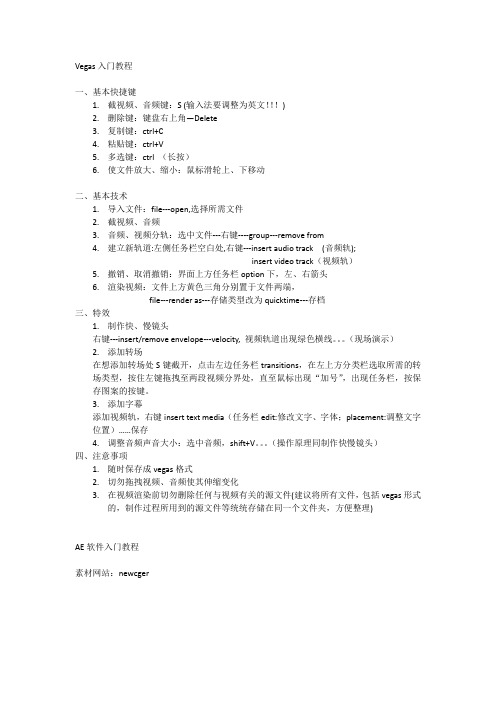
Vegas入门教程一、基本快捷键1.截视频、音频键:S (输入法要调整为英文!!!)2.删除键:键盘右上角—Delete3.复制键:ctrl+C4.粘贴键:ctrl+V5.多选键:ctrl (长按)6.使文件放大、缩小:鼠标滑轮上、下移动二、基本技术1.导入文件:file---open,选择所需文件2.截视频、音频3.音频、视频分轨:选中文件---右键----group---remove from4.建立新轨道:左侧任务栏空白处,右键---insert audio track (音频轨);insert video track(视频轨)5.撤销、取消撤销:界面上方任务栏option下,左、右箭头6.渲染视频:文件上方黄色三角分别置于文件两端,file---render as---存储类型改为quicktime---存档三、特效1.制作快、慢镜头右键---insert/remove envelope---velocity, 视频轨道出现绿色横线。
(现场演示)2.添加转场在想添加转场处S键截开,点击左边任务栏transitions,在左上方分类栏选取所需的转场类型,按住左键拖拽至两段视频分界处,直至鼠标出现“加号”,出现任务栏,按保存图案的按键。
3.添加字幕添加视频轨,右键insert text media(任务栏edit:修改文字、字体;placement:调整文字位置)……保存4.调整音频声音大小:选中音频,shift+V。
(操作原理同制作快慢镜头)四、注意事项1.随时保存成vegas格式2.切勿拖拽视频、音频使其伸缩变化3.在视频渲染前切勿删除任何与视频有关的源文件(建议将所有文件,包括vegas形式的,制作过程所用到的源文件等统统存储在同一个文件夹,方便整理)AE软件入门教程素材网站:newcger。
Vegas17个实用技巧

Vegas17个实用技巧1、关于VEGAS新建工程的技巧最近看到有人询问关于建立工程项目的问题,16:9的素材放到工程里面却发现人拉长了,这里其实有个小技巧,可能多数人没注意到。
对于VEGAS来说,并不是你选择模板来适应你的素材,VEGAS可以根据你的素材来建立模板。
当我们选择新建工程的时候,会有如下画面,有各种预置模板来供选择,一般大家都会直接选择P制工程模板了。
但是针对某些特定素材,这个方法却出现了问题,类似上面说的,不同的摄像机出来的素材本身已经出现了不同的素材格式,这里就不好选择固定的模板来应用了。
呵呵,放心,VEGAS也提供了解决方案,大家可能没有注意到模板最后的那个按钮在我们不适合常用模板时,可以点击这个按钮,在打开的窗口中选择你拍摄的素材,选择打开这样,VEGAS就会自动探测你的素材类型,然后根据你现有的素材类型格式来建立一个自定义的模板来满足需要了。
2、让文件自动分场景或者一次采集就是一个完整的AVI片段选择“options先项里的preferences"-----capture(采集)参数设置----勾选(enable dv scene detecion 允许自动DV 场景探测)会生成单个的场景片段,不选可以一次采集完整的AVI片段。
3、在vegas中如何使画面变形?右键点击视频,选择事件平移/裁切就可以了。
4、在同一段素材中,如何做某一小段的慢镜头?用S键切开需要快/慢镜头的地方,然后按着CTRL键拉动素材的末端即可。
5.Vegas有很多很好用的快捷键,比如LKJ键是进、退、停等,但是,还有一些与鼠标配合的快捷键。
把鼠标放在编辑线素材上,按下Alt键不放开,点击鼠标左键,你会看到鼠标的箭头变成一个方框,方框里有一个向左右指向的箭头,只要你拖动鼠标,你会发现素材会跟随你的拖动移动,素材的长短不会变化,画面却得到了改变。
这个快捷键很有用:当我们在修剪器里面选择了素材的长短拖到编辑线以后,总有选择的画面不是很合适,长短不合适等,用这个快捷键来调整,再合适不过了。
Vegas的快捷键大全
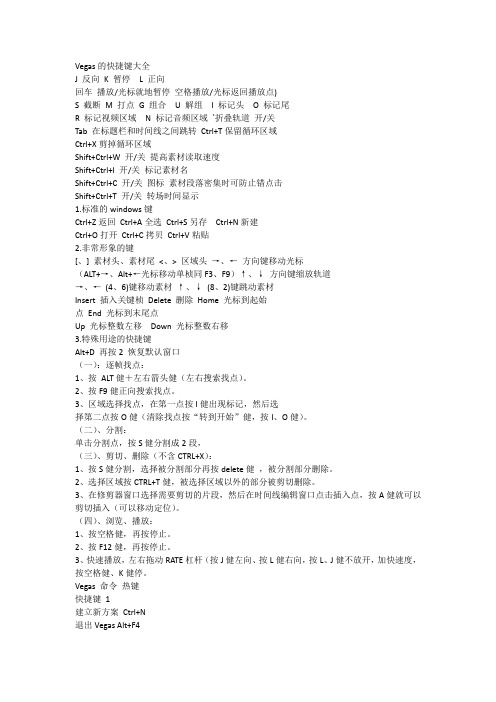
Vegas的快捷键大全J 反向K 暂停L 正向回车播放/光标就地暂停空格播放/光标返回播放点)S 截断M 打点G 组合U 解组I 标记头O 标记尾R 标记视频区域N 标记音频区域`折叠轨道开/关Tab 在标题栏和时间线之间跳转Ctrl+T保留循环区域Ctrl+X剪掉循环区域Shift+Ctrl+W 开/关提高素材读取速度Shift+Ctrl+I 开/关标记素材名Shift+Ctrl+C 开/关图标素材段落密集时可防止错点击Shift+Ctrl+T 开/关转场时间显示1.标准的windows键Ctrl+Z返回Ctrl+A全选Ctrl+S另存Ctrl+N新建Ctrl+O打开Ctrl+C拷贝Ctrl+V粘贴2.非常形象的键[、] 素材头、素材尾<、> 区域头→、←方向键移动光标(ALT+→、Alt+←光标移动单桢同F3、F9)↑、↓方向键缩放轨道→、←(4、6)键移动素材↑、↓(8、2)键跳动素材Insert 插入关键桢Delete 删除Home 光标到起始点End 光标到末尾点Up 光标整数左移Down 光标整数右移3.特殊用途的快捷键Alt+D 再按2 恢复默认窗口(一):逐帧找点:1、按ALT健+左右箭头健(左右搜索找点)。
2、按F9健正向搜索找点。
3、区域选择找点,在第一点按I健出现标记,然后选择第二点按O健(清除找点按“转到开始”健,按I、O健)。
(二)、分割:单击分割点,按S健分割成2段,(三)、剪切、删除(不含CTRL+X):1、按S健分割,选择被分割部分再按delete健,被分割部分删除。
2、选择区域按CTRL+T健,被选择区域以外的部分被剪切删除。
3、在修剪器窗口选择需要剪切的片段,然后在时间线编辑窗口点击插入点,按A健就可以剪切插入(可以移动定位)。
(四)、浏览、播放:1、按空格健,再按停止。
2、按F12健,再按停止。
3、快速播放,左右拖动RATE杠杆(按J健左向、按L健右向,按L、J健不放开,加快速度,按空格健、K健停。
VV快捷键与软件使用说明
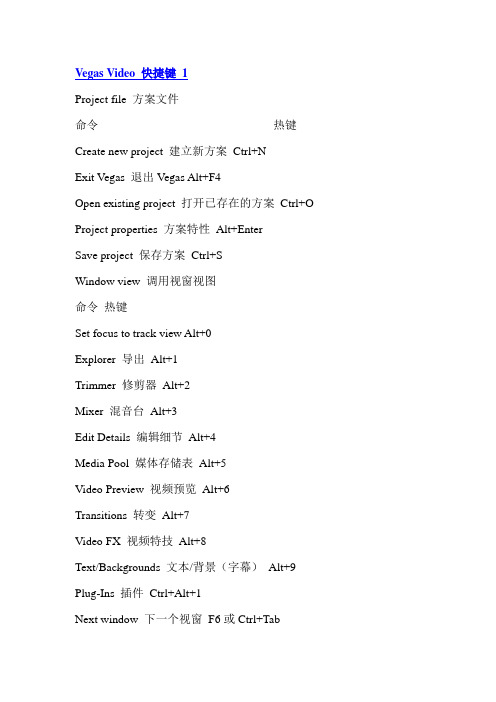
Vegas Video 快捷键1Project file 方案文件命令热键Create new project 建立新方案Ctrl+NExit Vegas 退出Vegas Alt+F4Open existing project 打开已存在的方案Ctrl+O Project properties 方案特性Alt+EnterSave project 保存方案Ctrl+SWindow view 调用视窗视图命令热键Set focus to track view Alt+0Explorer 导出Alt+1Trimmer 修剪器Alt+2Mixer 混音台Alt+3Edit Details 编辑细节Alt+4Media Pool 媒体存储表Alt+5Video Preview 视频预览Alt+6Transitions 转变Alt+7Video FX 视频特技Alt+8Text/Backgrounds 文本/背景(字幕)Alt+9 Plug-Ins 插件Ctrl+Alt+1Next window 下一个视窗F6或Ctrl+TabPrevious window 前一个窗口Shift+F6 或Ctrl+Shift+TabToggle focus between track list and timeline在轨道表与时间线之间交替Tab在前一轨与下一轨之间切换Alt+Shift+上/下箭头键Vegas Video 快捷键2Edit 编辑命令命令热键Cut selection 切掉选择区Ctrl+X或Shift+DeleteCopy selection 拷贝选择区Ctrl+C或Ctrl+InsertPaste 粘贴Ctrl+V 或Shift+InsertPaste Insert 插入粘贴Ctrl+Shift+VPaste repeat 重复粘贴Ctrl+BDelete selection 删去选择区DeleteMix to new track 混合到新轨Ctrl+MOpen in audio editor 在音频编辑器中打开Ctrl+EUndo 恢复Ctrl+Z或Alt+BackspaceRedo 重做Ctrl+Shift+Z 或Ctrl+YSplit 分裂STrim/crop selected events 休整/修剪被选择事件Ctrl+TRebuild Peaks 重新计算波形图F5Normal tool 切换到普通工具Ctrl+DCursor placement 安置光标命令热键Center view around cursor 把光标放置在视窗中心Go to 把光标放置到(计数器变成蓝色后,直接在计数器中输入时间)Ctrl+GGo to beginning of selection or view (if no selection)把光标放置到选择区或视窗(如果没有选择区)的开始位置,Home Go to end of selection or view (if no selection)把光标放置到选择区或视窗(如果没有选择区)的结尾位置EndGo to beginning of project 把光标放置到方案的开始位置Ctrl+Home 或WGo to end of project 把光标放置到方案的结尾位置Ctrl+End或E Jump to opposite side of selection 把光标跳置到选择区的另一边 5 (数字键)Vegas Video 快捷键3Jump to marker # 把光标跳置到一个标记号上0-9 keys (非数字键) Move left by grid marks 把光标向左跳置到前一个网格线上Page Up Move right by grid marks 把光标向右跳置到后一个网格线上Page DownMove to previous marker 把光标移动到前一个标记上Ctrl+左箭头键Move to next marker 把光标移动到下一个标记上Ctrl+右箭头键Move to previous CD track 把光标移动到前一个CD 轨Ctrl+CommaVegas Pro 8是面向所有专业人员的终极的多功能软件产品.他集合了Vegas Pro 8, DVD Architect Pro 4.5, and Dolby Digital AC-3编码软件为一个系列的套装,提供快捷的速度,强大的功能,和最大的创作效率.无论是你需要强大的视频剪辑,精确的音频控制,或者DVD创作的工具, Vegas Pro 8都是一个完整的专业HD剪辑,音频编辑和DVD制作的产品.他包含了如下更新:Vegas Pro套装包含了Vegas Pro 8, DVD Architect Pro 4.5, 和Dolby® Digital AC-3编码软件,为你提供专业视频,音频,DVD 和广播制作的综合运用环境。
vegas如何使用快捷键移动素材?
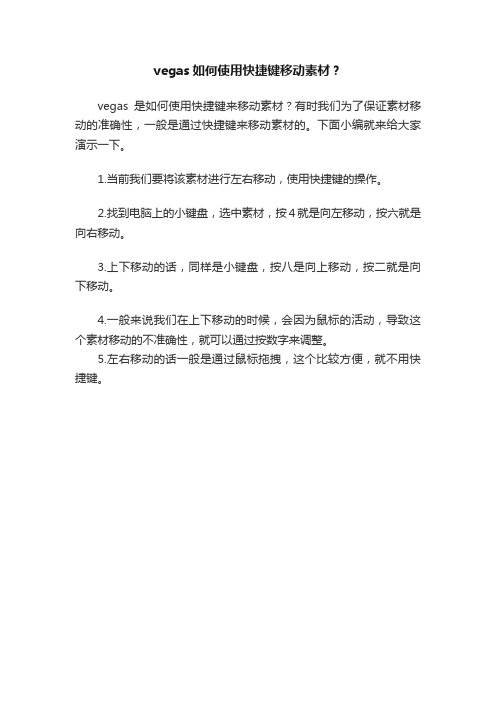
vegas如何使用快捷键移动素材?
vegas是如何使用快捷键来移动素材?有时我们为了保证素材移动的准确性,一般是通过快捷键来移动素材的。
下面小编就来给大家演示一下。
1.当前我们要将该素材进行左右移动,使用快捷键的操作。
2.找到电脑上的小键盘,选中素材,按4就是向左移动,按六就是向右移动。
3.上下移动的话,同样是小键盘,按八是向上移动,按二就是向下移动。
4.一般来说我们在上下移动的时候,会因为鼠标的活动,导致这个素材移动的不准确性,就可以通过按数字来调整。
5.左右移动的话一般是通过鼠标拖拽,这个比较方便,就不用快捷键。
VEGAS视频编辑入门完整教程
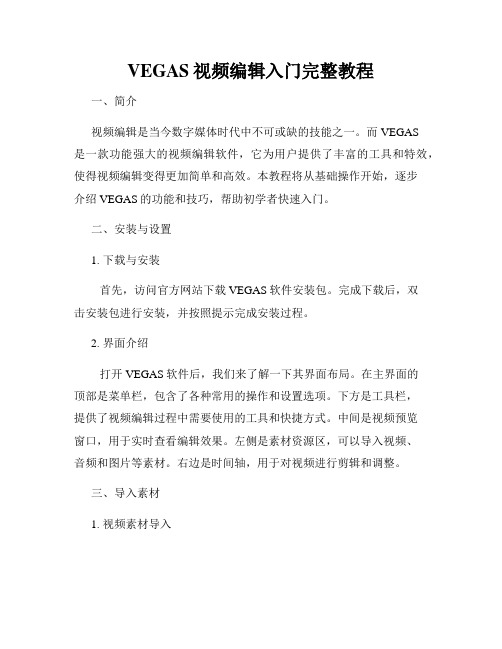
VEGAS视频编辑入门完整教程一、简介视频编辑是当今数字媒体时代中不可或缺的技能之一。
而VEGAS是一款功能强大的视频编辑软件,它为用户提供了丰富的工具和特效,使得视频编辑变得更加简单和高效。
本教程将从基础操作开始,逐步介绍VEGAS的功能和技巧,帮助初学者快速入门。
二、安装与设置1. 下载与安装首先,访问官方网站下载VEGAS软件安装包。
完成下载后,双击安装包进行安装,并按照提示完成安装过程。
2. 界面介绍打开VEGAS软件后,我们来了解一下其界面布局。
在主界面的顶部是菜单栏,包含了各种常用的操作和设置选项。
下方是工具栏,提供了视频编辑过程中需要使用的工具和快捷方式。
中间是视频预览窗口,用于实时查看编辑效果。
左侧是素材资源区,可以导入视频、音频和图片等素材。
右边是时间轴,用于对视频进行剪辑和调整。
三、导入素材1. 视频素材导入点击素材资源区中的"导入"按钮,选择需要导入的视频素材文件。
可以直接将素材文件拖拽到软件界面中,VEGAS将自动导入并显示在素材资源区中。
2. 音频素材导入同样的方式,选择需要导入的音频文件,并将其拖拽到软件界面中。
VEGAS支持多种音频格式的导入,确保音频素材与视频素材匹配。
四、视频剪辑1. 视频裁剪在时间轴中选中视频素材,点击鼠标右键并选择"剪切",或者使用快捷键Ctrl+X进行视频裁剪操作。
在时间轴上调整剪切位置,删除不需要的片段。
2. 视频拼接将多个视频素材拖拽到时间轴中并进行对齐,可以实现视频拼接。
使用鼠标左键在素材中间拖动,调整视频片段的位置。
五、特效添加1. 文字特效在时间轴中选中视频素材,点击鼠标右键并选择"添加文字"。
在弹出的编辑框中输入需要添加的文字内容,并进行字体、大小、颜色等设置。
2. 视频特效点击菜单栏中的"特效"选项,选择适合的视频特效效果。
通过拖拽特效效果到时间轴中的视频素材上,即可应用特效。
vegas 有用

遮罩在后期合成中应该算一种很重要的工具,不但被用来做画面的屏蔽,有些特效更是要靠遮罩和路径来生成,做后期合成,必须掌握绘制遮罩和路径的基本方法,而快速熟练的绘制及编辑技巧,则有助于提高效率。
这里总结了遮罩和路径绘制及编辑的基本技巧,希望对大家有所帮助。
1.按G键,进入路径绘制工具,等于点击按钮。
2.按V键,进入选取工具,等于点击按钮,对路径控制点及句柄进行编辑。
3.Ctrl键可以在绘制工具与选取工具之间临时切换。
4.创建路径时,单击第一个控制点或双击最后一个控制点,可产生封闭路径。
5.创建路径时,按住ctrl键,单击鼠标,结束本次路径绘制。
6.创建路径时,单击产生简单控制点,单击并拖到鼠标,产生带两个方向控制句柄的控制点(用来改变曲线形状)。
7.配合自由笔工具按住alt+shift键,单击或拖动控制点,可以改变控制点的属性。
8.创建路径时,按住ctrl+alt键,可以显示控制点间的连线。
9.移动或创建控制点时,按住shift键,控制点在水平、垂直或45度方向创建或移动。
10.按Q键,进入规则遮罩(包括矩形和圆形)工具。
11.按住shift加拖动,产生正方形或正圆遮罩。
按住ctrl键,由中心向外创建规则mask。
12.双击矩形或圆形mask工具,将对目标层产生与合成边界相切的矩形或圆形mask。
13.双击目标mask,可以打开其约束框,对其进行移动、缩放、旋转等操作,再次双击或按ESC键取消约束框。
14.新创建的mask,可以通过框选或按住shift点击待编辑的控制点进行选取。
15.按住ctrl键,可以对对称句柄进行分别控制,两个句柄可以独立编辑,再次按ctrl键并单击控制点时,句柄重新相互联动。
16.Alt键配合选取工具,可以直接对全部控制点进行选取。
也可直接全部框选。
17.Ctrl键配合选取工具,可以直接加减控制点。
18.移动控制点时,配合alt键可以显示mask上次位置。
另外,在创作路径时,有时需要进行细节编辑,此时需要放大视窗,按H键进入手形工具,等于点击按钮,可以在视窗中移动你的目标。
05-VEGAS 快捷键

Vegas中你必须学会的快捷键
“S“截断键
在修剪视频时,如果每次都通过鼠标点击裁剪按钮来截断视频,速
度会被大大拖慢,“s”键就是使用频率最高的截断视频的快捷键。
图1:快捷键“S”
“M”打点键
Vegas的视频音频打点功能相较于其他软件非常突出,可以直接在音频轨道的根据波动幅度选择需要打点的位置,连续按下M键就能快速打点,这对在何位置添加字幕和特效等非常有利。
图2:快捷键“M”
Alt+左右箭头逐帧找点键
在制作视频时,我们经常需要找出每一个关键帧的位置,添加或删除内容,使用Alt+左右箭头可以逐帧确定位置,对帧动画的控制非常准确。
图3:快捷键“Alt+左右箭头”
“G” “U”组合解组键
将几个零散的组合进行合并或者在合并后要让它散开恢复到原状态,只需要选中这几个视频按“G”组合或者”U”解组就能完成操作,
这样在合成或者分散视频时就能更加快捷方便。
图4:快捷键“G”“U”组合解组
自定义快捷键
和其他软件一样,Vegas同样支持自定义快捷键,在“选项“菜单中选择”自定义键盘“就可以根据自己的喜好设置符合自身使用习惯的快捷键。
不仅是快捷键,关于自定义窗口的设置同样可以实现,
图5:自定义快捷键。
- 1、下载文档前请自行甄别文档内容的完整性,平台不提供额外的编辑、内容补充、找答案等附加服务。
- 2、"仅部分预览"的文档,不可在线预览部分如存在完整性等问题,可反馈申请退款(可完整预览的文档不适用该条件!)。
- 3、如文档侵犯您的权益,请联系客服反馈,我们会尽快为您处理(人工客服工作时间:9:00-18:30)。
掌握Vegas快捷键的好方法掌握Vegas快捷键的好方法DIY Sony Vegas键盘转lcfxingfu下面是我常用快捷键J 反向搜索K 暂停L 正向搜索Enter 播放/暂停(光标就地停止)Space 播放/停止(光标返回播放点)S 截断M 打点G 组合U 解组I 标记头O 标记尾R 标记视频区域N 标记音频区域` 折叠轨道开/关Tab 在标题栏和时间线之间跳转Ctrl+T 裁切[X]保留循环区域Ctrl+X 裁切]X[剪掉循环区域Shift+Ctrl+W 开/关图示提高素材读取速度Shift+Ctrl+I 开/关名示素材标记文件名Shift+Ctrl+C 开/关图标素材段落密集时可防止错点击,尤其是在单纯的裁剪阶段Shift+Ctrl+T 开/关转场时间显示有一些是不用标注的1.标准的windows键Ctrl+Z返回Ctrl+A全选Ctrl+S另存Ctrl+N新建Ctrl+O打开Ctrl+C拷贝Ctrl+V粘贴2.非常形象的键[、] 素材头、素材尾<、> 区域头→、←方向键移动光标(ALT+→、Alt+←光标移动单桢同F3、F9)↑、↓方向键缩放轨道→、← (4、6)键移动素材↑、↓ (8、2)键跳动素材Insert 插入关键桢Delete 删除Home 光标到起始点End 光标到末尾点Up 光标整数左移Down 光标整数右移3.特殊用途的快捷键如:Alt+D 再按2 恢复默认窗口Vegas快捷键大集合Vegas Video 快捷键1Project file 方案文件命令热键Create new project 建立新方案Ctrl+NExit Vegas 退出Vegas Alt+F4Open existing project 打开已存在的方案Ctrl+O Project properties 方案特性Alt+EnterSave project 保存方案Ctrl+SWindow view 调用视窗视图命令热键Set focus to track view Alt+0Explorer 导出Alt+1Trimmer 修剪器Alt+2Mixer 混音台Alt+3Edit Details 编辑细节Alt+4Media Pool 媒体存储表Alt+5Video Preview 视频预览Alt+6Transitions 转变Alt+7Video FX 视频特技Alt+8Text/Backgrounds 文本/背景(字幕)Alt+9 Plug-Ins 插件Ctrl+Alt+1Next window 下一个视窗F6或Ctrl+Tab Previous window 前一个窗口Shift+F6 或Ctrl+Shift+TabToggle focus between track list and timeline在轨道表与时间线之间交替Tab在前一轨与下一轨之间切换Alt+Shift+上/下箭头键Vegas Video 快捷键2Edit 编辑命令命令热键Cut selection 切掉选择区Ctrl+X或Shift+DeleteCopy selection 拷贝选择区Ctrl+C或Ctrl+InsertPaste 粘贴Ctrl+V 或Shift+InsertPaste Insert 插入粘贴Ctrl+Shift+VPaste repeat 重复粘贴Ctrl+BDelete selection 删去选择区DeleteMix to new track 混合到新轨Ctrl+MOpen in audio editor 在音频编辑器中打开Ctrl+EUndo 恢复Ctrl+Z或Alt+BackspaceRedo 重做Ctrl+Shift+Z 或Ctrl+YSplit 分裂STrim/crop selected events 休整/修剪被选择事件Ctrl+TRebuild Peaks 重新计算波形图F5Normal tool 切换到普通工具Ctrl+DCursor placement 安置光标命令热键Center view around cursor 把光标放置在视窗中心Go to 把光标放置到(计数器变成蓝色后,直接在计数器中输入时间)Ctrl+GGo to beginning of selection or view (if no selection)把光标放置到选择区或视窗(如果没有选择区)的开始位置,HomeGo to end of selection or view (if no selection)把光标放置到选择区或视窗(如果没有选择区)的结尾位置EndGo to beginning of project 把光标放置到方案的开始位置Ctrl+Home 或WGo to end of project 把光标放置到方案的结尾位置Ctrl+End或EJump to opposite side of selection 把光标跳置到选择区的另一边5 (数字键)Vegas Video 快捷键3Jump to marker # 把光标跳置到一个标记号上0-9 keys (非数字键)Move left by grid marks 把光标向左跳置到前一个网格线上Page UpMove right by grid marks 把光标向右跳置到后一个网格线上Page DownMove to previous marker 把光标移动到前一个标记上Ctrl+左箭头键Move to next marker 把光标移动到下一个标记上Ctrl+右箭头键Move to previous CD track 把光标移动到前一个CD 轨Ctrl+CommaMove to next CD track 把光标移动到下一个CD 轨Ctrl+句号Move to previous CD index or region把光标移动到前一个CD 索引或片段CommaMove to next CD index or region 把光标移动到下一个CD 索引或片段句号Move left to event edit points including fade edges把光标移动到事件编辑点(包括衰减线的边界点)的左边Ctrl+Alt+左箭头键Move right to event edit points including fade edges把光标移动到事件编辑点(包括衰减线的边界点)的右边Ctrl+Alt+右箭头键Nudge cursor on timeline 把光标在时间线上移动左或右箭头键Move one frame left/right 把光标向左或向右移动一幀Alt+左或右箭头键Time selection commands 时间选择命令命令热键Snap select to event edges 把选择区咬合到事件边界上Ctrl+Shift+Alt+左或右箭头键Select loop region 选择要循环的片段Ctrl+QRecover previous selection areas 恢复先前所选择区域BackspaceSelect left by grid marks 按网格线向左选择区域Shift+Page UpSelect right by grid marks 按网格线向右选择区域Shift+Page DownMake a selection during playback 在回放时标记选择区I (入点)和O (出点)Select to previous/next CD track 选择前一条/下一条CD 轨Shift+Comma 或Shift+句号Enter location for end of selection 键入选择区结尾点的位置Ctrl+Shift+GCreate time selection while dragging on an event在一个事件上拖拽时产生时间选择区Ctrl+Shift+用鼠标拖拽Expand selection one frame 把选择区按一幀一幀的扩大Shift+Alt+左或右箭头键Vegas Video 快捷键4Playback and preview 回放与预览命令热键Start/Stop playback 起动/停止回放SpacebarStop playback 停止回放EscPlay from any window 从任意一个窗口回放Ctrl+Spacebar或F12Pause 暂停EnterLooped playback 循环回放QRecord 录音Ctrl+RScrub playback 刮擦回放J, K, or LSelectively prerender video 选择性地再现视频Shift+MPreview in player 在播放器中预览Ctrl+Shift+MBuild dynamic RAM preview 构筑动态RAN 预览Shift+BEvent selection 事件选择区命令热键Range select 范围选择Shift+点击第一个和最后一个事件Multiple select 选择多个片段Ctrl+点击单个事件Select all 选择所有的Ctrl+AUnselect all 不选择所有的Ctrl+Shift+AEvent editing 事件编辑命令热键Move selected events right one pixel 把被选择事件向右移动一个像素数字键盘6 Move selected events left one pixel 把被选择事件向左移动一个像素数字键盘4 Move selected events up one track 把被选择事件向上移动一轨数字键盘8Move selected events down one track 把被选择事件向下移动一轨数字键盘2 Move selected events right on grid 把被选择事件向右按网格线移动数字键盘6 Move selected events left on grid 把被选择事件向左按网格线移动Ctrl+数字键盘4 Move selected events right by the project frame period按方案幀向右移动被选择事件Alt+数字键盘6Vegas Video 快捷键5Move selected events left by the project frame period按方案幀向左移动被选择事件Alt+数字键盘4Move selected events by the first selected event's length按第一个被选择事件的长度移动被选择事件Ctrl+Alt+4 或 6Slip: move media within event without moving the event滑动:在事件范围移动媒体而不移动事件Alt+用Normal edit tool 拖拽媒体Slip trim: moves the media with the edge as it is trimmed滑动修剪:对已被修剪的媒体拖拽其前后边缘使媒体移动Alt+用Normal edit tool 拖拽媒体前后边缘Trim adjacent: trims selected event ad adjacent event simultaneously修整毗连部位:同时修整两个相邻的被选择事件Ctrl+Alt+用Normal edit tool拖拽媒体前后边缘Slide: trims both ends of event simultaneously滑动:同时修剪两个事件Ctrl+Alt+用Normal edit tool拖拽媒体Slide crossfade: moves crossfade滑动交叉淡入淡出:移动交叉淡入淡出Ctrl+Alt+用Normal edit tool拖拽媒体,一个媒体盖住另一个媒体Stretch (compress) the media in the event while trimming在修整时拉长(压缩)事件中的媒体Ctrl+用Normal edit tool 拖拽事件的边缘Select next take 选择下一轨TSelect previous take 选择前一轨Shift+TOpen in audio editor 在音频编辑器中打开Ctrl+ETimeline 时间线命令热键New audio track 新的音频轨Ctrl+QNew video track 新的视频轨Ctrl+Shift+QEnable/disable snapping 激活/屏蔽咬合功能F8Quantize to frames 按幀量化Alt+F8Vegas Video 快捷键6Snap to grid 咬合到网格线上Ctrl+F8Snap to markers 咬合到标记上Shift+F8Ripple edit mode 波纹编辑方式Ctrl+LAuto crossfade mode 自动交叉淡入淡出模式XNormal tool 正常化工具Ctrl+DEdit tool selection 选择编辑工具D和Shift+DRender to new track 合并为新轨道(相当于导出命令——译者)Ctrl+M Group selected events 将被选中事件编组GUngroup selected events 取消被选中事件编组UClear group without deleting events 清除编组而不删去事件Ctrl+U Select all events in group 在编组中选择全部事件Shift+GInsert/show/hide track-volume envelope插入/展示/隐藏轨道音量包络线VRemove track-volume envelope 去掉轨道音量包络线Shift+VInsert/show/hide track-panning envelope 插入/展示/隐藏轨道声像包络线P Remove track-panning envelope 去掉轨道声像包络线Shift+PInsert command marker 插入命令标记CInsert marker 插入标记MInsert region 插入片段RInsert CD track region 插入CD 轨道片段NInsert CD track index 插入CD 轨道索引Shift+NView 视图命令热键Decrease height of all tracks 减小全部轨道高度Ctrl+Shift+下箭头键Increase height of all tracks 增加全部轨道高度Ctrl+Shift+上箭头键Minimize all tracks 最小化全部轨道高度‘ 键Set track height smaller 设置轨道为减小的高度Shift+’ 键Set track heights to default size 设置轨道缺省的高度Ctrl+’ 键Zoom in time (incremental) 时间放大(逐渐增加)上箭头键Zoom in time until each video thumbnail represents one frame时间放大,直到每个视频连环画为一幀显示Alt +上箭头键Vegas Video 快捷键7Zoom out time (incremental) 缩小时间(逐渐减小)下箭头键Zoom in large increments or selection (if one exists)按大级别加大或加大选择区(如果存在的话)Ctrl+上箭头键Zoom out large increments or selection (if one exists)按大级别减小或减小选择区(如果存在的话)Ctrl+下箭头键Zoom waveforms in vertically (audio only) 垂直放大波形(只有音频)Shift+上箭头键Zoom waveforms out vertically (audio only)垂直缩小波形(只有音频)Shift+下箭头键Minimize/restore the window docking area减小/恢复窗口缩短的区域F11Maximize/restore the timeline vertically and horizontally(window docking area and track list will be hidden)水平和垂直加大/恢复时间线(窗口面积缩小并且声道条被隐藏)Ctrl+F11Minimize/restore the track list (减小/恢复声道条)Shift+F11Trimmer commands 修整器命令下述命令应用于Trimmer(修整器)窗口。
